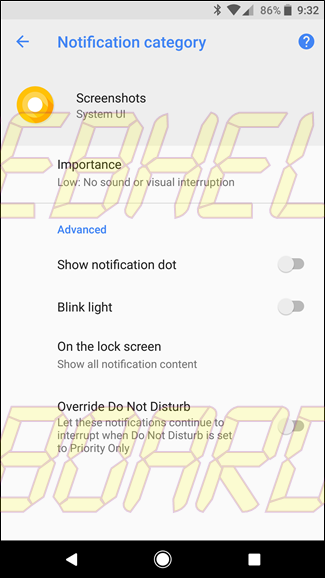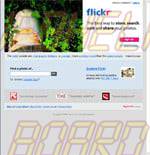Contenido de este artículo
Android Oreo tiene una serie de características nunca antes vistas que hacen la vida más fácil a los usuarios. Uno de ellos son los canales de Notificaciones que le permiten llevar las notificaciones a un nivel superior. Ajustando las notificaciones, puede decidir el tipo de notificaciones que desea recibir estableciendo sus prioridades.
¿Qué son los canales de notificación?
Canales de Notificaciones es una opción a través de la cual se pueden agrupar notificaciones específicas y establecer niveles personalizados importantes para esos grupos.
Hay cuatro niveles de notificaciones que son los siguientes: –
Urgente : Este tipo de notificación viene con un sonido y aparece
High : Se inicia con un sonido y una notificación en la barra
Medio : La notificación viene en la barra sin sonido
Bajo: Esta es una notificación silenciosa que no tiene sonido y no aparece también en la barra de notificación

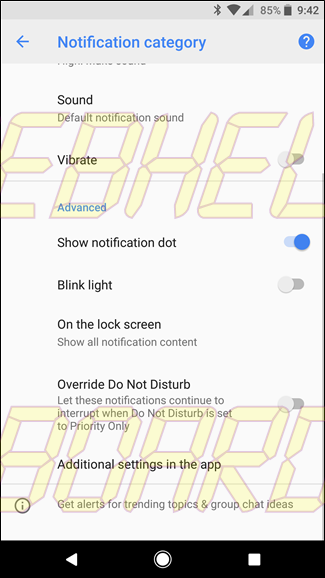
Aparte de la pestaña de importancia, puede activar cosas como los puntos de notificación, el parpadeo de la luz, la cantidad de contenido que se reflejará en la pantalla de bloqueo y si las notificaciones pasan por alto el modo No molestar. El número de canales de notificación lo decide el desarrollador. Si la aplicación no ha sido codificada con notificaciones, entonces no hay forma de que se reflejen en ella. Debido a esto, Google ha actualizado la mayoría de sus aplicaciones para mostrar canales de notificación. Por ejemplo, YouTube viene con cuatro opciones de notificación debido a sus requisitos, mientras que Google Calendar sólo tiene una notificación.


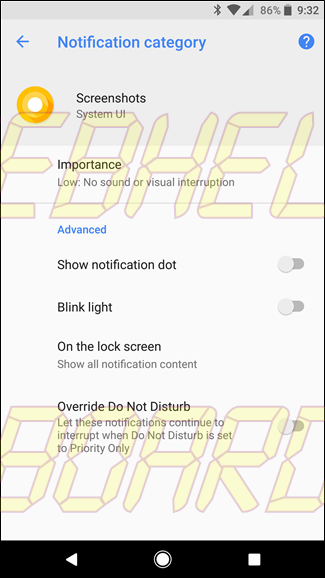
Cómo usar los canales de notificación
Como se mencionó anteriormente, las notificaciones deben ser incluidas por el desarrollador para que se vean en la aplicación. Si no ves nuevos canales de notificación en la configuración, es probable que la aplicación no se actualice. Si no puede ver una opción de categoría, entonces es suficientemente indicativo que la aplicación no incluye nuevas opciones.


¿Cómo utilizar eficazmente el canal de notificaciones?
Por ejemplo, Google Allo ha incluido una variedad de opciones de notificación en su aplicación. Para utilizar estos ajustes, seleccione las notificaciones y, a continuación, seleccione el icono Configuración tal y como se menciona en la imagen de abajo.

Seleccione la opción "Apps & Notifications" y haga clic en "App Info".
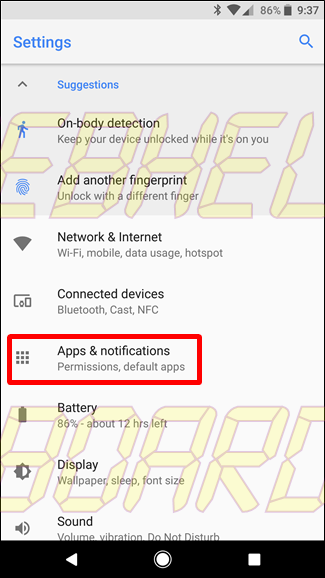

En la lista de aplicaciones, selecciona una aplicación. Se le presentará una lista de opciones, seleccione Notificaciones de aplicaciones entre ellas.
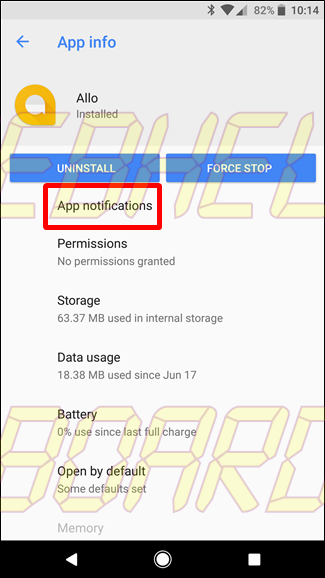
En la sección de categorías, ahora podrá ver la opción de canal, aquí puede personalizar todas las opciones. En Google Allo, podrás ver opciones como Actualización de contactos, Sugerencias de chat, Mensajes y más.

Para personalizar, seleccione la entrada. En Categoría de notificación, puede decidir el nivel de importancia de su notificación junto con sus sonidos y ajustes de vibración.
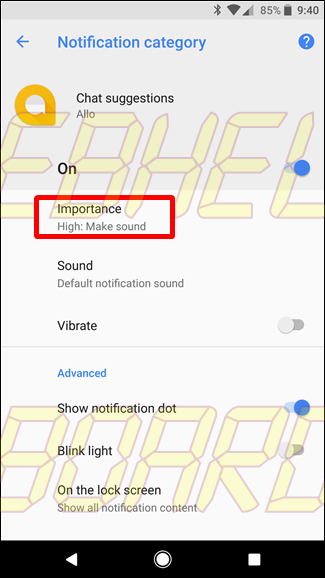

La sección Avanzado cubre todas las notificaciones adicionales, como el control de la luz y los puntos de notificación.

Cómo personalizar una notificación específica
Para personalizar una notificación específica de una determinada aplicación, no siempre es necesario acceder a su configuración. En su lugar, cuando lo reciba, baje la pantalla de notificación y deslice la notificación hacia la izquierda para mostrar la configuración.
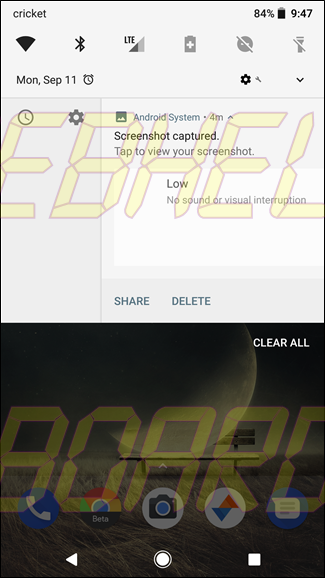
Toque el icono del engranaje para obtener información sobre la aplicación de la que ha llegado esta notificación y el tipo de categorías que comprende esta aplicación seleccionando Todas las categorías.

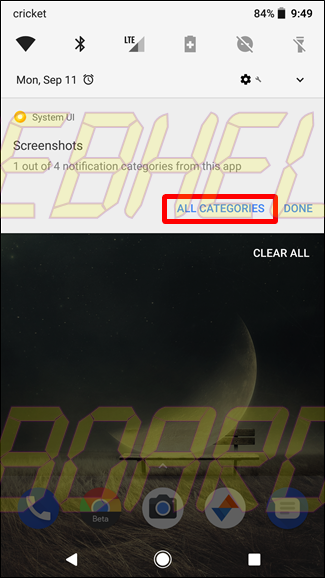
Al hacerlo, se le llevará directamente a la configuración de notificación de esa aplicación en particular.

Ahora podrá modificar la configuración y la forma en que desea recibir las notificaciones. Por ejemplo, si la notificación es que ha tomado una captura de pantalla que es innecesaria, entonces puede establecer el nivel de notificación en bajo.